Material:
1 Tube princial
1 Tube paisagem pode ser misted ou
não
Mask bice_techno05

Roteiro
Clique na
borboleta para seguir o tutorial

01- Abra no PSP , o Tube principal /
O misted paisagem / coloque a Mask na pasta de Mask
02- Escolha 2 cores que combine com
seu Tube / Coloque a escura no Foreground e a clara no
Background / Forme um Gradiente Linear: A 0 / R 1 /
Invert Desmarcado
03- Abra uma imagem transparente 800
x 600 pixels
04- View / Rulers / Com a ferramenta
Selection Tool / Selecione a parte inferior a partir do
número 300
como print abaixo / Pinte com a cor
do Foreground (mais escura).
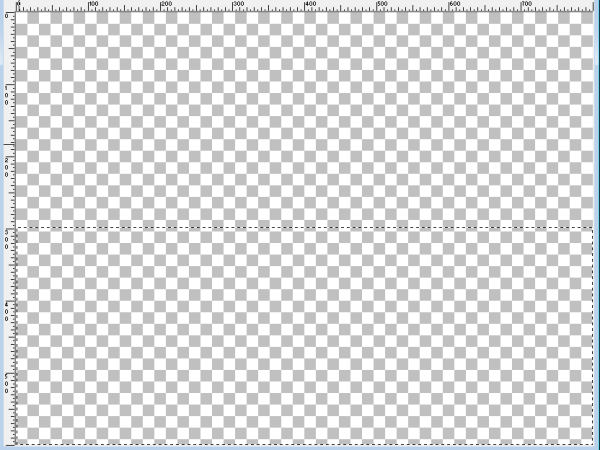
05 - Aplique a Mask bice_techno05 /
Layers / Load Save Mask / Load Mask From Disk / Source
Luminance /
Invert Transparency desmarcado /
Layers / Merge / Merge Group
06- Layers / Duplicate / Layers /
Merge Down
07- Effects / 3D Effects / Drop Shadow nas configurações:
4 / 4 / 80 / 10 Cor 000000
08- Selections / Select None /
Desative a Régua (Rulers)
09- Layers / New Raster Layer / Com a
ferramenta Selection Tool / selecione a parte superior
(Transparente)
pegando um pouquinho da Layer inferior da
mask / Pinte com a cor do Background (cor clara)
10- Edit / Copy no Tube Paisagem / Edit
Paste / Into Selection
11- Ainda selecionada aplique / Effects /
3D Effects / Drop Shadow : 4
/ 4 / 80 / 10 Cor 000000 / Repita com valores negativos V -4
/ H - 4
Selection / Select None
12- Edit / Copy no Tube principal /
Edit Paste / As New Layer / Resize se necessário
(se der resize no tube) Adjust /
Sharpness / Sharpen / Posicione o Tube onde preferir / Aplique
um Drop Shadow a gosto
13 - Layers / Merge / Merge All / Layer
/ New Raster Layer
14 - Selections / Select All / Selections
/ Modify / Contract 15 / Selection / Invert / Pinte essa
seleção com o Gradiente
15- Effects / 3D Effects / Drop Shadow
: 4 / 4 / 80 / 10 Cor 000000 / Repita com valores negativos
V -4 / H -4
16 - Selections / Select None
17 - Image / Add Border / Symmetric
marcado / 5 pixels cor clara
18 - Image / Add Borders / Symmetric
marcado / 15 pixels cor escura
19 - Layers / New Raster Layer / Assine
20- Layers / Merge Merge All (Flatten)
21 - Salve em JPG
Modelo
Créditos:
Tag Principal:
Tube Feminino:
Cickadesigns_2020_Pi705
Tube Paisagem: paysage_nikita
Modelo:
Tube Feminino:
Cickadesigns_2020_pi737
Tube Paisagem: GinaTubes_345
Tutorial criado em 03/02/2021 por
VeBeau